Auf der ausgewählten Festplatte befindet sich eine Tabelle MBR

- 2279
- 142
- Dario Hiebl
In diesen Anweisungen, was zu tun ist, wenn Sie mit Reinigungsanlagen Windows 10 oder 8 (8.1) Aus einem Flash -Laufwerk oder einer Festplatte auf einem Computer oder Laptop berichtet das Programm, dass die Installation auf dieser Festplatte unmöglich ist. In EFI-Windows-Systemen können Sie nur auf dem GPT-Disc installieren. Theoretisch kann dies bei der Installation von Windows 7 mit einer EFI-Last passieren, aber nicht begegnet. Am Ende der Führung gibt es auch ein Video, in dem alle Methoden zur Behebung des Problems deutlich angezeigt werden.
Der Text des Fehlers erzählt uns darüber (wenn in der Erklärung etwas nicht klar ist, nichts ist schrecklich, dann werden wir es analysieren), das Sie aus dem Installations -Flash -Laufwerk oder der Festplatte im EFI -Modus (und nicht im Vermächtnis) geladen haben, jedoch. Auf der aktuellen Festplatte, die Sie installieren möchten, befindet sich das System nicht entsprechend dieser Art der Ladeetabelle der Abschnitte - MBR, nicht GPT (dies kann auch darauf bestehen, dass Windows 7 oder XP auch auf diesem Computer installiert wurde wie beim Ersetzen der Festplatte). Daher der Fehler im Installationsprogramm "Es ist unmöglich, Windows im Abschnitt mit Festplatten zu installieren". Cm. Außerdem: Windows 10 -Installation von einem Flash -Laufwerk aus. Sie können auch auf den folgenden Fehler stoßen (durch den Link - seine Entscheidung): Wir konnten keine neue erstellen oder den vorhandenen Abschnitt bei der Installation von Windows 10 nicht finden
Es gibt zwei Möglichkeiten, das Problem zu beheben und Windows 10, 8 oder Windows 7 auf einem Computer oder Laptop zu installieren:
- Konvertieren Sie eine Festplatte von MBR in GPT und installieren Sie das System dann.
- Ändern Sie die Art des Ladens von EFI zu Legacy in BIOS (UEFI) oder durch die Auswahl des Bootesmenüs.
Beide Optionen werden in diesen Anweisungen berücksichtigt, aber in modernen Realitäten würde ich empfehlen, die Ersten von ihnen zu verwenden (obwohl Streitigkeiten darüber, was besser ist - GPT oder MBR, oder vielmehr, dass die Nutzlosigkeit des GPT gehört werden kann, ist es jedoch Jetzt werden die Standardstruktur von Abschnitten für Festplatten und SSD).
Korrektur des Fehlers "in EFI-Windows-Systemen kann nur auf der GPT-Disk installiert werden", indem HDD oder SSD in GPT konvertiert wird

Die erste Methode beinhaltet die Verwendung von EFI -Laden (und es hat Vorteile und es ist besser, sie zu verlassen) und eine einfache Festplattenumwandlung in GPT (genauer. Diese Methode empfehle ich und kann auf zwei Arten realisiert werden.
- Im ersten Fall werden alle Daten aus der Festplatte oder der SSD gelöscht (von der gesamten Festplatte, auch wenn sie in mehrere Abschnitte unterteilt sind). Diese Methode ist jedoch schnell und erfordert keine zusätzlichen Mittel von Ihnen. Dies kann direkt im Windows -Installationsprogramm erfolgen.
- Die zweite Methode behält Daten auf der Festplatte und in den Abschnitten auf.
GPT -Festplattenkonvertierung mit Datenverlust
Wenn diese Methode zu Ihnen passt, drücken Sie einfach die Tasten Shift + F10 im Installationsprogramm von Windows 10 oder 8, die Befehlszeile wird als Ergebnis geöffnet. Für Laptops kann es erforderlich sein, auf die Kombination von Shift + Fn + F10 zu klicken.
Geben Sie die Befehle in der Befehlszeile ein, indem Sie nach jedem Eingabetasteingänge drücken (es gibt auch einen Screenshot unten mit einer Demonstration aller Befehle, aber einige der Teams sind nicht erforderlich):
- Scheibe
- Listendisk (Markieren Sie nach der Ausführung dieses Befehls in der Liste die Anzahl der Systemdic für sich selbst, auf der Sie Windows installieren müssen, dann - n).
- Wählen Sie die Festplatte n
- Sauber
- GPT konvertieren
- Ausfahrt
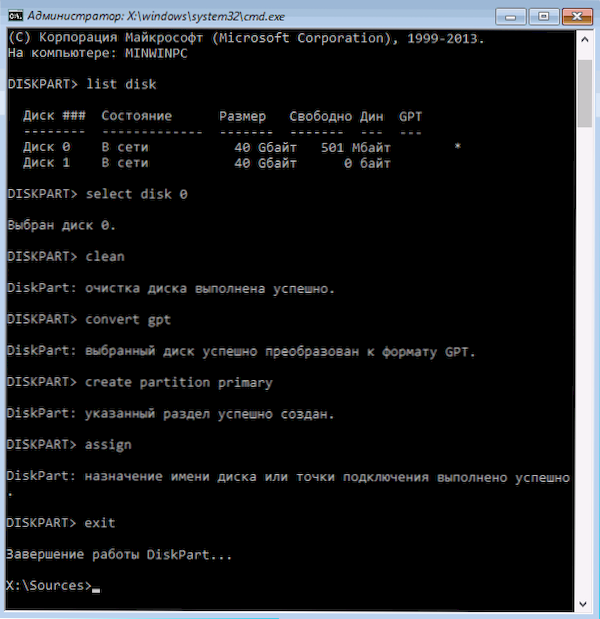
Nach Abschluss dieser Befehle schließen Sie die Befehlszeile, klicken Sie im Fenster der Abschnitte auf "Aktualisieren" und wählen Sie dann den nicht besetzten Speicherplatz aus und setzen Sie die Installation fort (oder Sie können zuerst das Element "Erstellen" verwenden, um die Festplatte in Abschnitte zu unterteilen) Seien Sie erfolgreich (in einigen Fällen sollten Sie den Computer erneut mit Windows mit Windows neu starten, wenn die Festplatte nicht in der Liste angezeigt wird und den Installationsvorgang wiederholt).
Update 2018: Und Sie können einfach alle Abschnitte aus der Festplatte im Installationsprogramm ausnahmslos löschen, den nicht besetzten Speicherplatz auswählen und drücken.
Wie man eine Festplatte von MBR in GPT ohne Datenverlust umwandelt
Notiz: Wenn Sie Windows 10 und die Festplatte installieren, auf der die Installation bereits systemisch ist (t.e. Enthält das vorherige Windows -Betriebssystem) können Sie das gebaute MBR2GPT -Dienstprogramm verwenden.EXE zum Konvertieren in GPT ohne Datenverlust, mehr darüber, wie dies zu tun ist: Umwandlung einer Festplatte von MBR zu GPT mit einem gebauten Dienstprogramm Windows 10 MBR2GPT.Exe.
Die zweite Methode ist für den Fall, dass es Daten auf der Festplatte gibt, die Sie in keinem Fall bei der Installation des Systems verlieren möchten. In diesem Fall können Sie die dritte Party -Programme verwenden, aus der ich für diese bestimmte Situation den Minitool Partition Assistent bootable empfehle, das ein Ladungs -ISO mit einem kostenlosen Programm für die Arbeit mit Datenträgern und Abschnitten ist, die, einschließlich, die, die das konvertieren können Festplatte in GPT ohne Verlust ohne Verlustdaten.
Download ISO Image Minitool Partition Assistent bootable kann kostenlos von der offiziellen Seite http: // www sein.Partitionwizard.Com/parotion-wizer-bootable-cd.HTML (Update: Sie haben das Bild von dieser Seite entfernt, aber Sie können es dennoch herunterladen, wie im Video unten in den aktuellen Anweisungen gezeigt) Dieses Bild -ISO, das das EFI -Laden verwendet. Die sichere Startfunktion sollte im BIOS getrennt werden).
Wählen Sie nach dem Laden aus dem Laufwerk den Programmstart aus und führen Sie nach dem Start die folgenden Aktionen aus:
- Wählen Sie eine Festplatte aus, die konvertiert werden muss (kein Abschnitt darauf).
- Wählen Sie im Menü links "MBR -Scheibe auf GPT -Scheibe konvertieren".
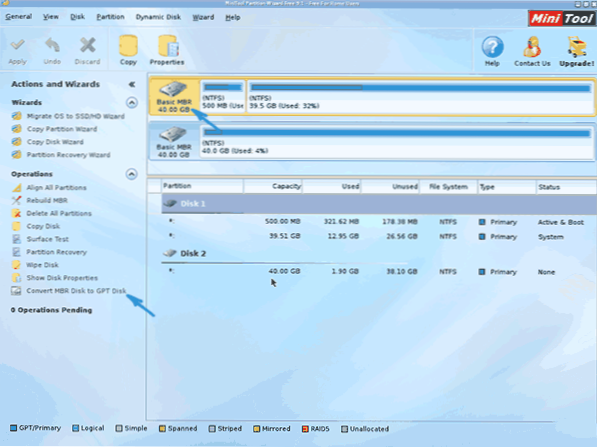
- Klicken Sie auf Bewerber, beantworten Sie die positive Warnung und warten Sie auf den Abschluss des Umrechnungsvorgangs (abhängig vom Volumen und dem besetzten Platz auf der Festplatte kann es lange dauern).
Wenn Sie in der zweiten Aktion eine Fehlermeldung erhalten, dass die Festplatte systemisch und ihre Konvertierung unmöglich ist, können Sie dies wie folgt tun, um dies zu umgehen:
- Wählen Sie einen Abschnitt mit Windows Loader aus, der normalerweise 300-500 MB besetzt und sich am Anfang der Festplatte befindet.
- Klicken Sie in der oberen Zeile des Menüs auf "Löschen" und wenden Sie die Aktion mit der Schaltfläche Antrag an (können Sie auch einen neuen Abschnitt für den Bootloader an seiner Stelle erstellen, jedoch bereits im FAT32 -Dateisystem).
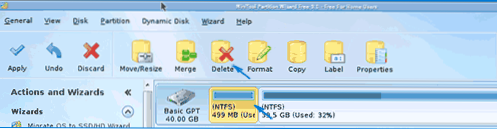
- Markieren Sie 1-3 Aktionen, um die Festplatte in GPT umzuwandeln, was zuvor einen Fehler verursachte.
Das ist alles. Jetzt können Sie das Programm schließen, aus dem Windows -Installationsantrieb laden und installieren. Der Fehler "Die Installation auf dieser Festplatte ist unmöglich, da die ausgewählte Festplatte eine Tabelle von MBR Streiks ist. In den EFI-Windows-Systemen können Sie nur auf dem GPT-DiSK installieren. "Es wird nicht angezeigt, und die Daten bleiben erhalten.
Videoanweisung
Korrektur eines Fehlers beim Installieren ohne Konvertierung einer Festplatte
Die zweite Möglichkeit, Fehler in EFI -Windows -Systemen zu entfernen.
Wie kann man das machen:
- Wenn Sie einen Computer mit einem Lade -Flash -Laufwerk starten, verwenden Sie dafür ein Boot -Menü und wählen Sie beim Laden ein Element mit Ihrem USB -Laufwerk ohne UEFI.
- Sie können das Flash -Laufwerk überhaupt in den Einstellungen des BIOS (UEFI) an derselben Stelle setzen.
- Sie können den EFI-Lademodus in UEFI-Einstellungen deaktivieren und Legacy oder CSM (Kompatiboly-Unterstützungsmodus) installieren, insbesondere wenn Sie von der CD geladen werden.
Wenn in diesem Fall der Computer sich weigert, zu starten, stellen Sie sicher, dass die sichere Bootsfunktion in Ihrem BIOS deaktiviert ist. Es kann auch in den Einstellungen als Auswahl des Betriebssystems oder "Nicht -Windows" nachsehen. Sie benötigen eine zweite Option. Lesen Sie mehr: So deaktivieren Sie den Secure Boot.
Meiner Meinung nach habe ich alle möglichen Optionen für die Korrektur des beschriebenen Fehlers berücksichtigt. Wenn jedoch etwas weiter funktioniert, werde ich versuchen, bei der Installation zu helfen.

